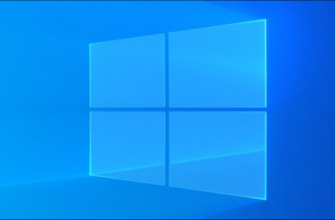Microsoft Edge — это не только веб-браузер по умолчанию в Windows 10, но и программа чтения PDF-файлов по умолчанию. Это определенно хорошо, поскольку мы наконец-то можем просматривать PDF-файлы без необходимости устанавливать сторонние приложения, но это скорее базовая программа для чтения PDF-файлов.
Если вы предпочитаете иметь функцию- богатое приложение в качестве средства чтения PDF-файлов по умолчанию вместо Edge, тогда у вас будет множество вариантов на выбор. В этой статье мы покажем вам, как изменить программу чтения PDF-файлов по умолчанию в Windows 10.
Измените программу по умолчанию с помощью настроек Приложение
Сначала откройте приложение «Настройки». Самый быстрый способ — нажать Windows+i, но вы также можете открыть меню «Пуск» и щелкнуть значок шестеренки или выполнить поиск по запросу «Настройки». Когда приложение «Настройки» откроется, прокрутите вниз и нажмите «Приложения».
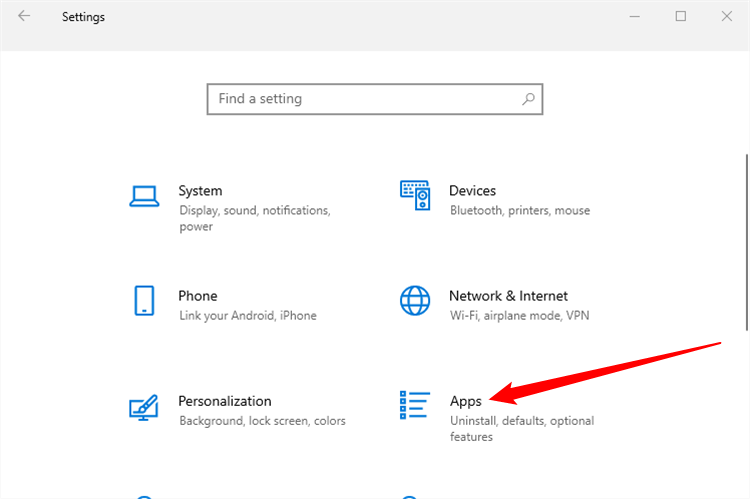
Выберите вкладку «Приложения по умолчанию» слева, затем опуститесь вниз по странице и нажмите «Выбрать приложение по умолчанию по типу файла».
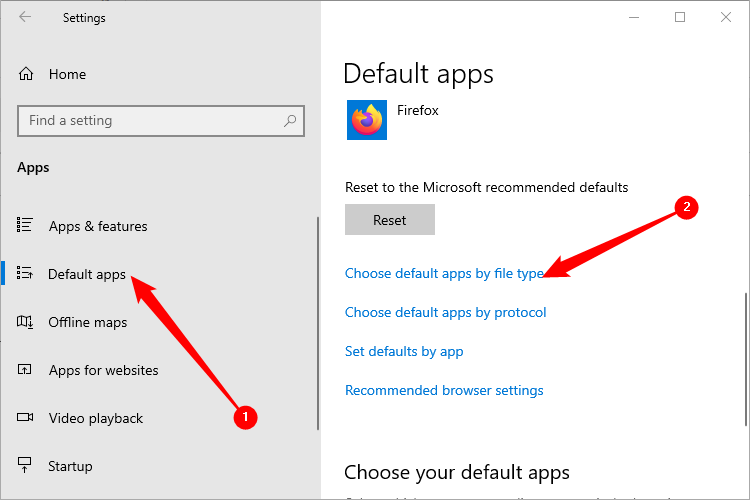
Прокрутите до пункта «PDF». Вероятно, вам придется пройти долгий путь вниз. Оказавшись там, щелкните значок Microsoft Edge рядом с «.pdf», чтобы изменить его на другое приложение.
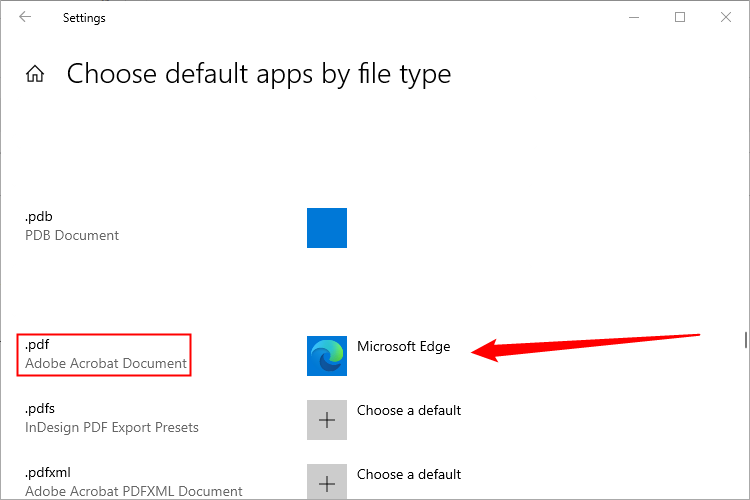
Измените значение по умолчанию, используя «Открыть с помощью» в проводнике
Откройте проводник и перейдите в папку, содержащую PDF-файл. Щелкните файл правой кнопкой мыши и выберите «Открыть с помощью > Выбрать другое приложение».
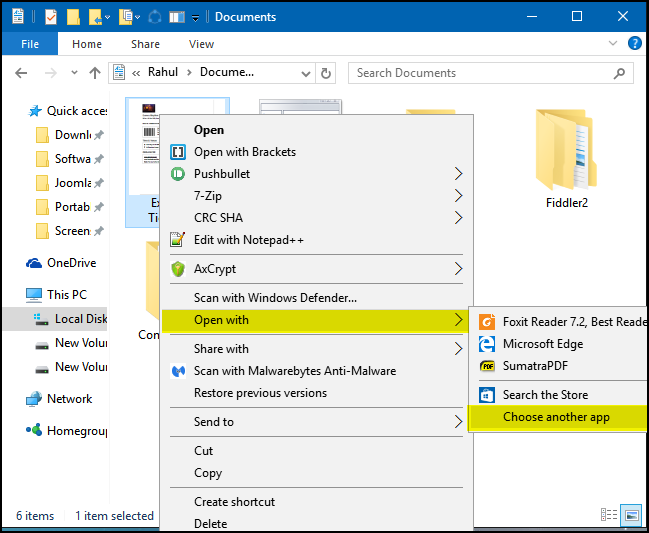
Появится всплывающее окно, которое позволит вам выбрать программу только один раз. Или вы также можете выбрать «Всегда использовать это приложение»; ссылку, чтобы сделать ее постоянной. В этом окне выберите программу чтения PDF-файлов по умолчанию.
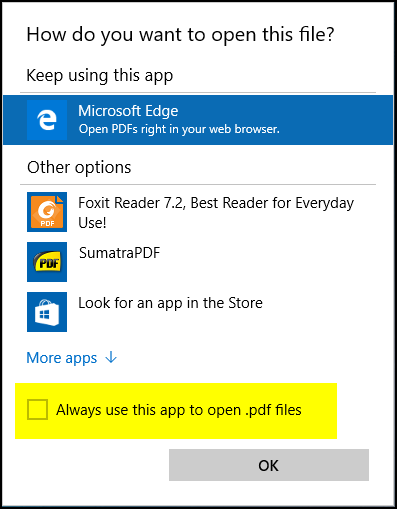
Если приложение по умолчанию не указано в этом окне, вы можете выбрать другую программу, расположенную на вашем компьютере. Нажмите «Другие приложения», выберите приложение или прокрутите вниз, чтобы увидеть «Найти другое приложение на этом компьютере». связь. Щелкните эту ссылку, чтобы перейти к программе, которую вы хотите установить в качестве средства чтения PDF-файлов по умолчанию, и выберите кнопку «Открыть». кнопку, чтобы установить его по умолчанию.
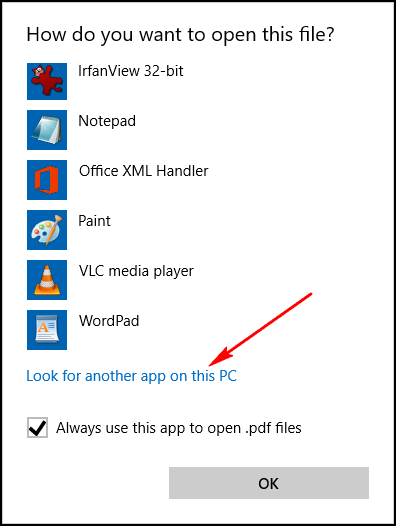
Измените программу по умолчанию, используя программы по умолчанию в Панель управления
Откройте панель управления (в виде значков) и выберите «Программы по умолчанию». Нажмите ссылку «Связать тип файла или протокол с программой» и подождите пару секунд, чтобы загрузить все типы файлов.
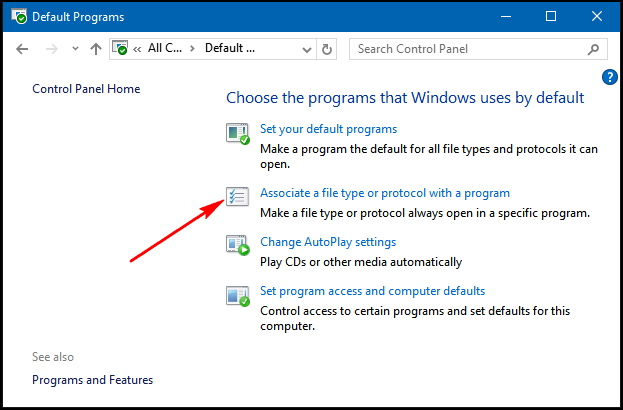
Прокрутите список вниз, чтобы увидеть запись .PDF. Нажмите на запись «.PDF», а затем нажмите кнопку «Изменить». кнопку программы».
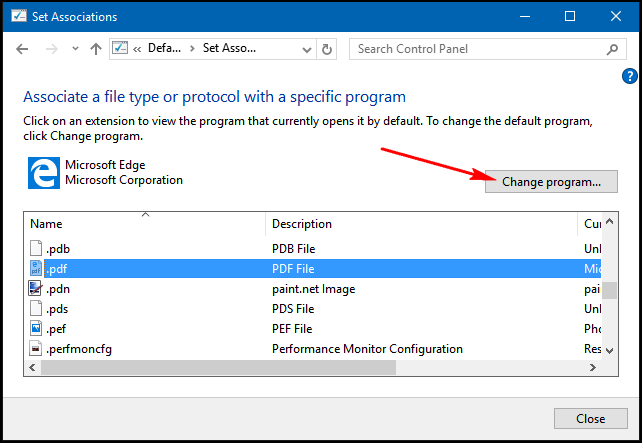
Появится всплывающее окно, в котором вы сможете выбрать приложение из списка.
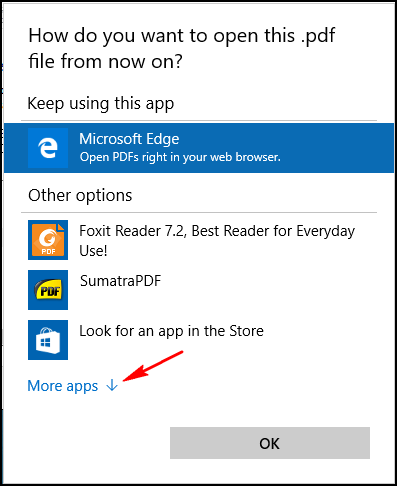
Если приложение по умолчанию не указано в этом окне, вы можете выбрать другую программу, расположенную на вашем компьютере. Нажмите «Другие приложения» и выберите приложение или прокрутите вниз, чтобы увидеть «Найти другое приложение на этом компьютере». связь. Щелкните эту ссылку, чтобы перейти к программе, которую вы хотите установить в качестве средства чтения PDF-файлов по умолчанию, и выберите кнопку «Открыть». кнопку, чтобы установить его по умолчанию.
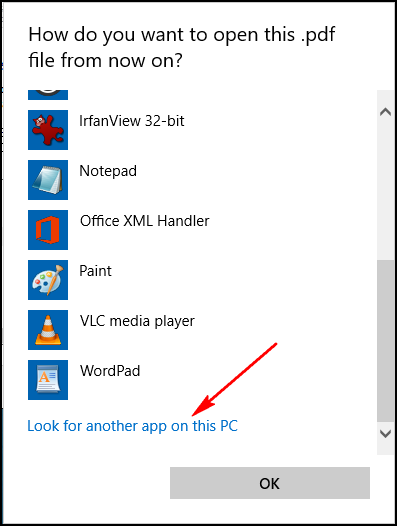
Изменение программы чтения PDF-файлов по умолчанию в Windows — это простая процедура, и это все, что нужно.